MacBook Air 2020年モデルを現在利用しています
スタイリッシュなデザインだけでなくMAC OSに最適化された操作性のためキーボード、トラックパッドの利用感含めて完璧としか言いようがないデバイスです
今回はそんなMacBook Air本体がうるさくなってしまう場合の対応方法です

MacBook Air 本体の音がうるさい原因
これはファンの音がなっているからです
ファンの音はシステムの負荷が高い場合にうるさくなってしまいます
ならかんたんでシステムの負荷を低くすればいいんですが
負荷の高いアプリケーション(特に動画編集、画像編集など)の停止とともにビデオ会議システム(Zoomなど)も案外システムへの負荷が高いので注意してください
これらの負荷が高いアプリを使用している場合にのみファンの音がうるさい場合はしょうがないです。。。我慢するしか無いですね
一方でアプリケーションを全く動かしていないのにファン音が鳴り止んでくれないときがあります。もちろんチャットダウンで収まることもありますが、それでも収まらないこともあり・・・
今回はそんな状況を解消するための方法です
MacBook Air のファンの音を静かにする方法
行うべき手順を記載します
- 負荷の高いアプリケーションの使用を停止する
意外とビデオチャット(Zoomなども含む)もCPU不可は高くZoom中だけファンが高速回転することもあるのでアプリケーションが動いているものがある場合は停止させてみましょう
これでも解消しない場合は、一度システムを停止させましょう
MacBook Air のシステム終了 または 再起動 を実施する
一番かんたんな手順ですがMacBook Air のシステム停止またはシステム終了です

一度MacBook Air を停止してしまえば強制的にファンの回転を停止することができます
それでもまだうるさい場合は。。。
MACのSCMリセットをするしか無いです
電源オンして起動直後からファンが回転してしまって音がするような場合はMACをSCMリセットという特殊なモードにしておく必要が出てしまいます
Mac の電源を入れるとファンが高速回転する場合 - Apple サポート
- 手順は簡単です
- データが消えるということはありません
「リセット」と書いてありますが、MACが初期化されるわけではありません
早速手順を画像解説します
- まず、Macbook Airをシャットダウンします
「システム終了」です

- 「電源ボタンを10秒間長押し」してから、10秒ほど待ちます
- 再度電源ボタンを押してMACの電源ボタンを投入します
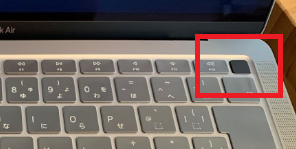
もう一度 ファンが高速回転していないかチェックしましょう
これで解決すればあとの手順は実施する必要はありません
ここまでやっても治らない場合はSCMリセットを実施します
- 「システム終了」でMacbook Airをシャットダウンします
- 内蔵キーボードで、以下のキーをすべて長押しします。
キーボードの左側の「control 」キー
キーボードの左側の「option (Alt) 」キー
キーボードの右側の「shift 」キー - 上記 3 つのすべてのキーを 7 秒間押し続け、電源ボタンも長押しします。Mac の電源が入っている場合は、キーを押し続けている間に電源が切れます。
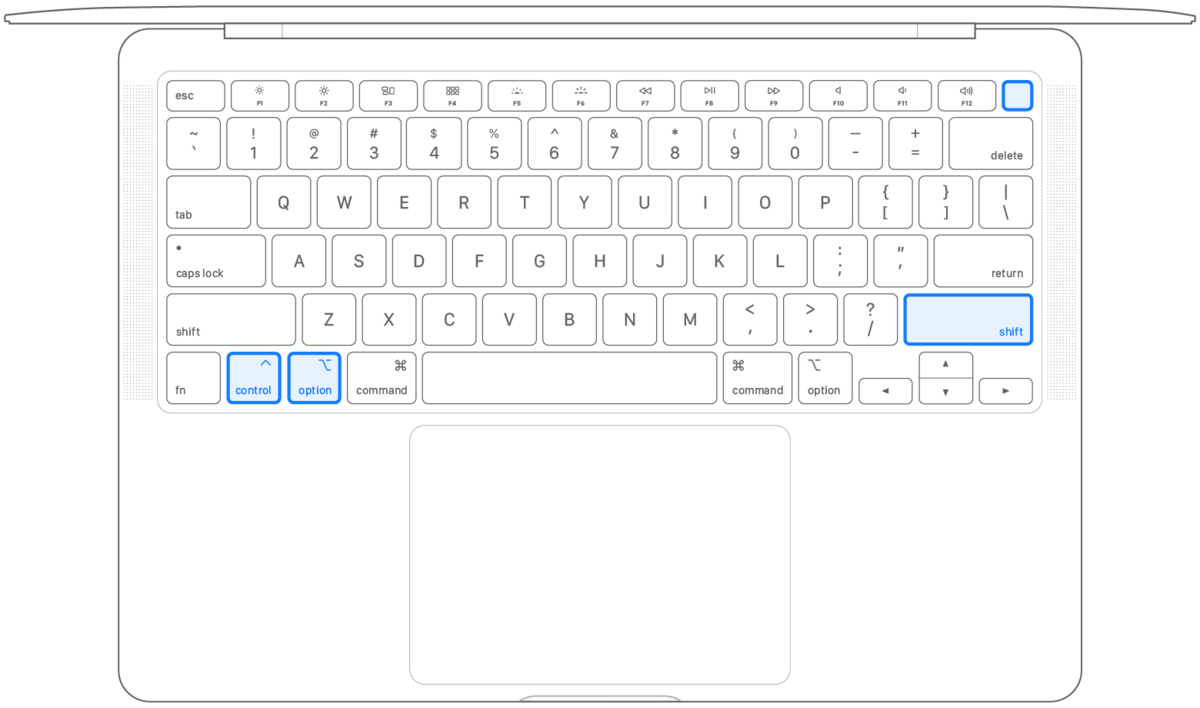
- 4 つすべてのキーをさらに 7 秒押し続けてから、指を放します。
- 数秒待ってから、電源ボタンを押して Mac の電源を入れます。
(公式手順:Mac の SMC をリセットする方法 - Apple サポート 参照)
私はSCMリセットまで行ったことが過去1度だけありますが、これで見事復帰しました!
関連記事です
新型2020年新モデル Macbook Air を購入してすぐやることはキーボードカバーの購入です
QITAYOキーボードカバーピッタリだったのでしばらく使用してみて耐久性もありそうならおかわりでもう一つ買っておいてもいいかなと思ってます
Macbook Air 2020年モデル(A2179)をクラムシェルモードで使用する場合用にUSB-C ハブを使っています
特にAUKEY 5in1のUSB-C ハブはワイヤレス充電(Qi)対応で非常に重宝します
以上です